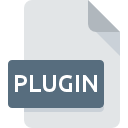
Extensão do arquivo PLUGIN
Mac OS X Plug-in
-
Category
-
Popularidade4.2 (4 votes)
O que é arquivo PLUGIN?
O tipo de arquivo .PLUGIN é usado para instalar os pacotes de plug-in no MAC OS X. Esses arquivos de plug-in são os utilitários de adição que ajudam outros softwares a executar melhor e oferecer mais produtividade a seus usuários. Estes também são conhecidos como arquivos de biblioteca de plugins para o MAC OS. Diferentes aplicativos MAC OS X podem ter seus próprios arquivos .PLUGIN de terceiros instalados em seus respectivos locais no disco rígido. Alguns autônomos arquivos .PLUGIN servem como pequenos programas utilitários e são executados usando qualquer navegador no Mac OS para fazer pequenas tarefas.
Programas que suportam a extensão de arquivo PLUGIN
Os arquivos PLUGIN podem ser encontrados em todas as plataformas do sistema, incluindo dispositivos móveis, mas não há garantia de que cada um oferecerá suporte adequado a esses arquivos.
Programas que suportam o arquivo PLUGIN
Updated: 08/23/2022
Como abrir o arquivo PLUGIN?
Ser incapaz de abrir arquivos com a extensão PLUGIN pode ter várias origens. O que é importante, todos os problemas comuns relacionados a arquivos com extensão PLUGIN podem ser resolvidos pelos próprios usuários. O processo é rápido e não envolve um especialista em TI. Nós preparamos uma lista dos quais o ajudarão a resolver seus problemas com os arquivos PLUGIN.
Etapa 1. Instale o software QuickTime Player
 O motivo mais comum para esses problemas é a falta de aplicativos adequados que suportem arquivos PLUGIN instalados no sistema. Esse problema pode ser solucionado através do download e instalação de QuickTime Player ou outro programa compatível, como Adobe Photoshop, Amaya, Safari for Microsoft Windows. A lista completa de programas agrupados por sistemas operacionais pode ser encontrada acima. O método mais seguro de baixar o QuickTime Player instalado é acessar o site do desenvolvedor (Apple, Inc.) e fazer o download do software usando os links fornecidos.
O motivo mais comum para esses problemas é a falta de aplicativos adequados que suportem arquivos PLUGIN instalados no sistema. Esse problema pode ser solucionado através do download e instalação de QuickTime Player ou outro programa compatível, como Adobe Photoshop, Amaya, Safari for Microsoft Windows. A lista completa de programas agrupados por sistemas operacionais pode ser encontrada acima. O método mais seguro de baixar o QuickTime Player instalado é acessar o site do desenvolvedor (Apple, Inc.) e fazer o download do software usando os links fornecidos.
Etapa 2. Atualize QuickTime Player para a versão mais recente
 Se os problemas com a abertura de arquivos PLUGIN ainda ocorrerem mesmo após a instalação de QuickTime Player, é possível que você tenha uma versão desatualizada do software. Verifique no site do desenvolvedor se uma versão mais recente de QuickTime Player está disponível. Às vezes, os desenvolvedores de software introduzem novos formatos no lugar dos que já são compatíveis com as versões mais recentes de seus aplicativos. Se você tiver uma versão mais antiga do QuickTime Player instalada, talvez ela não seja compatível com o formato PLUGIN. Todos os formatos de arquivo que foram tratados perfeitamente pelas versões anteriores de um determinado programa também devem poder ser abertos usando QuickTime Player.
Se os problemas com a abertura de arquivos PLUGIN ainda ocorrerem mesmo após a instalação de QuickTime Player, é possível que você tenha uma versão desatualizada do software. Verifique no site do desenvolvedor se uma versão mais recente de QuickTime Player está disponível. Às vezes, os desenvolvedores de software introduzem novos formatos no lugar dos que já são compatíveis com as versões mais recentes de seus aplicativos. Se você tiver uma versão mais antiga do QuickTime Player instalada, talvez ela não seja compatível com o formato PLUGIN. Todos os formatos de arquivo que foram tratados perfeitamente pelas versões anteriores de um determinado programa também devem poder ser abertos usando QuickTime Player.
Etapa 3. Atribua QuickTime Player a PLUGIN arquivos
Se o problema não tiver sido resolvido na etapa anterior, você deve associar os arquivos PLUGIN à versão mais recente de QuickTime Player instalada no seu dispositivo. O próximo passo não deve apresentar problemas. O procedimento é simples e amplamente independente do sistema

O procedimento para alterar o programa padrão em Windows
- Clique com o botão direito do mouse no arquivo PLUGIN e escolha opção
- Em seguida, selecione a opção e, usando abra a lista de aplicativos disponíveis
- Por fim, selecione , aponte para a pasta em que QuickTime Player está instalado, marque a caixa Sempre usar este aplicativo para abrir os arquivos PLUGIN e confirme sua seleção clicando no botão

O procedimento para alterar o programa padrão em Mac OS
- Ao clicar com o botão direito do mouse no arquivo PLUGIN selecionado, abra o menu e escolha
- Prossiga para a seção . Se estiver fechado, clique no título para acessar as opções disponíveis
- Selecione o software apropriado e salve suas configurações clicando em
- Uma janela de mensagem deve aparecer informando que Esta alteração será aplicada a todos os arquivos com extensão PLUGIN. Ao clicar em você confirma sua seleção.
Etapa 4. Verifique se o PLUGIN não está com defeito
Se você seguiu as instruções das etapas anteriores e o problema ainda não foi resolvido, verifique o arquivo PLUGIN em questão. Problemas com a abertura do arquivo podem surgir devido a vários motivos.

1. Verifique se o PLUGIN em questão não está infectado com um vírus de computador
Se o arquivo estiver infectado, o malware que reside no arquivo PLUGIN dificulta as tentativas de abri-lo. Examine o arquivo PLUGIN e o seu computador em busca de malware ou vírus. O arquivo PLUGIN está infectado com malware? Siga as etapas sugeridas pelo seu software antivírus.
2. Verifique se a estrutura do arquivo PLUGIN está intacta
Se você obteve o arquivo PLUGIN problemático de terceiros, peça que eles forneçam outra cópia. É possível que o arquivo não tenha sido copiado corretamente para um armazenamento de dados e esteja incompleto e, portanto, não possa ser aberto. Ao baixar o arquivo com a extensão PLUGIN da Internet, pode ocorrer um erro, resultando em arquivo incompleto. Tente baixar o arquivo novamente.
3. Verifique se sua conta tem direitos administrativos
Às vezes, para acessar os arquivos, o usuário precisa ter privilégios administrativos. Saia da sua conta atual e faça login em uma conta com privilégios de acesso suficientes. Em seguida, abra o arquivo Mac OS X Plug-in.
4. Verifique se o seu dispositivo atende aos requisitos para poder abrir QuickTime Player
Se o sistema estiver com carga excessiva, talvez não seja possível lidar com o programa usado para abrir arquivos com a extensão PLUGIN. Nesse caso, feche os outros aplicativos.
5. Verifique se você possui as atualizações mais recentes do sistema operacional e dos drivers
O sistema e os drivers atualizados não apenas tornam seu computador mais seguro, mas também podem resolver problemas com o arquivo Mac OS X Plug-in. Drivers ou software desatualizados podem ter causado a incapacidade de usar um dispositivo periférico necessário para manipular arquivos PLUGIN.
Você quer ajudar?
Se você tiver informações adicionais sobre a extensão do arquivo PLUGIN seremos gratos se você os compartilhar com os usuários do nosso site. Utilize o formulário localizado aqui e envie-nos as suas informações sobre o arquivo PLUGIN.

 Windows
Windows 



 MAC OS
MAC OS 


